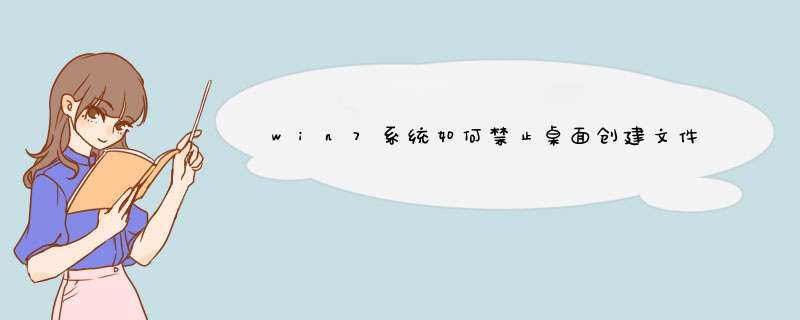
要开启禁用在桌面上创建文件夹的功能 之前 ,要保证一件事:那就是你的 C 盘要是 NTFS 格式。想看你的 C 盘是什么格式,只需要在计算机里面点下盘符,然后在左边的详细信息里面就能看到了。 如果不是的话可以将其修改为 NTFS 格式, 将硬盘 FAT32 格式转换为 NTFS 格式的方法
*** 作步骤:
1 、 用管理员账号登录,找到 Win7 系统桌面的位置: C : \ 用户 \Administrator\ 桌面 找到桌面文件目录 ;
2 、 用鼠标在其上右键,然后选择 “ 属性 ” , 切换到 “ 安全 ” 选项卡下 ;
3 、 然后选中 Administrator 管理员账户,点击下边的编辑 ;
4 、 进入编辑桌面目录权限的设置里边,再次选中 Administrator 管理员账户,将拒绝写入权限给勾选上即可。
为了给 win7 系统一个干净整洁的桌面,同时也是为了提升系统的运行速度,禁止在桌面创建文件夹这是一个很不错的方法,有兴趣的用户可以根据自己的需求进行设置。 win7 系统 如何禁止 桌面创建文件夹 的方法就跟大家分享到这里,欢迎大家继续关注 ghost 系统下载 站!
双击桌面的“计算机”图标,打开计算机面板,并且点击左边的系统盘(C:)
在系统盘面板中,双击“用户” 文件夹打开
在用户文件夹中,双击“Administration”文件夹打开
这时找到“桌面”文件夹,右键点击它并选择“属性”
在桌面属性面板中,切换到“安全”选项卡,在安全选项卡中单击“编辑”按钮
在桌面的权限设置面板中,选择“Administration”用户,然后在下方的“SYSTEM的权限”中勾选“拒绝写入”,然后点击“应用”和“确定”
此时我们再次回到桌面,右键点击桌面空白处,在d出的菜单中鼠标移至“新建”,选择文件夹后系统提示“目标文件夹访问被拒绝”,
到此,我们已经把桌面创建文件夹给禁用掉了,为了提升我们系统的运行速度,把桌面创建文件夹的方法禁用掉还是可取的,这样可以让我们养成不在桌面创建文件夹的习惯,如果有需要的用户可以按照小编分享的步骤进行设置。
方法一:1、开始菜单---运行,输入regedit回车打开注册表编辑器
2、然后依次打开HKEY_CURRENT_USER\software\Microsoft\Windows\\CurrentVersion\Po-licies\Explorer目录,并在右侧窗口的空白处,右击新建一个DWORD的值,名字存为NoSaveSettings,并且把简直修改为1,之后重启电脑即可。
方法二:
首先确保理由管理员权限,进入C:\Users
在用户文件夹,选择你想控制的账户进入!
在用户文件列表找到桌面文件夹,点击右键--选择属性!
在桌面文件夹属性页面选择高级。
在高级控制页面选中你要更改权限的账户,点击下面的更改权限。
在更改权限页面,选择要修改的账户名称,点击下方的编辑!
在账户属性编辑页面将拒绝选项中的写入属性勾选,然后点击确定按钮!
回到前一级菜单,会发现属性框有了特殊选项,点击下方的应用按钮!后面一路点击确定完成设置。
回到桌面,点击右键随便新建一个文件夹或文本文档,提示需要权限,无法新建了!设置成功!
欢迎分享,转载请注明来源:内存溢出

 微信扫一扫
微信扫一扫
 支付宝扫一扫
支付宝扫一扫
评论列表(0条)